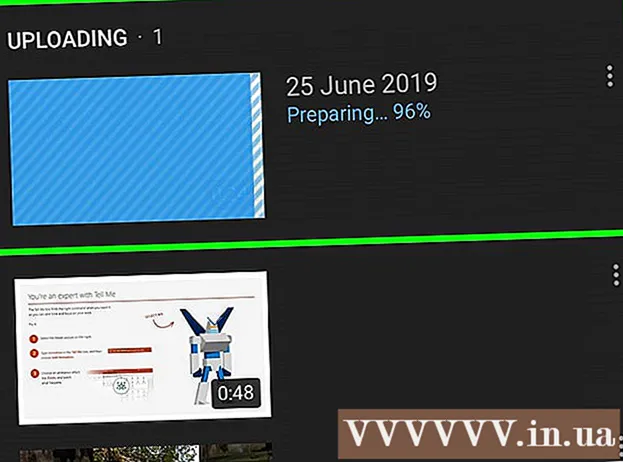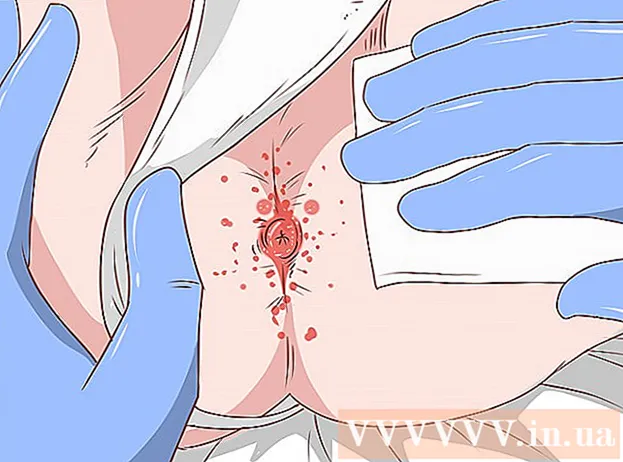Forfatter:
Mark Sanchez
Oprettelsesdato:
7 Januar 2021
Opdateringsdato:
1 Juli 2024
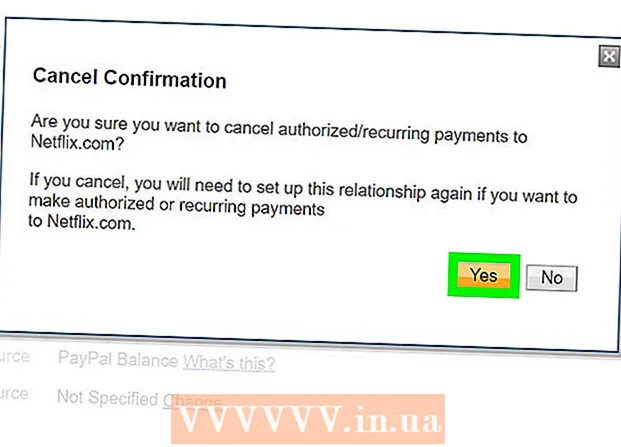
Indhold
Lær, hvordan du annullerer en tilbagevendende betaling i PayPal i denne artikel.
Trin
 1 Gå til siden https://www.paypal.com i en webbrowser. Hvis du ikke er logget ind endnu, skal du klikke på "Login" i øverste højre hjørne af vinduet og indtaste dine legitimationsoplysninger.
1 Gå til siden https://www.paypal.com i en webbrowser. Hvis du ikke er logget ind endnu, skal du klikke på "Login" i øverste højre hjørne af vinduet og indtaste dine legitimationsoplysninger.  2 Klik på "Indstillinger"
2 Klik på "Indstillinger"  . Dette ikon er i øverste højre hjørne af vinduet.
. Dette ikon er i øverste højre hjørne af vinduet.  3 Klik på fanen Betalinger. Det er placeret i midten af den øverste del af vinduet.
3 Klik på fanen Betalinger. Det er placeret i midten af den øverste del af vinduet.  4 Klik på Betalingsstyring. Denne indstilling er i midten af vinduet.
4 Klik på Betalingsstyring. Denne indstilling er i midten af vinduet.  5 Klik på den betaling, du vil annullere.
5 Klik på den betaling, du vil annullere.- Du skal muligvis klikke på Næste side i nederste højre hjørne af vinduet for at finde den ønskede betaling (hvis du har mange tilbagevendende betalinger).
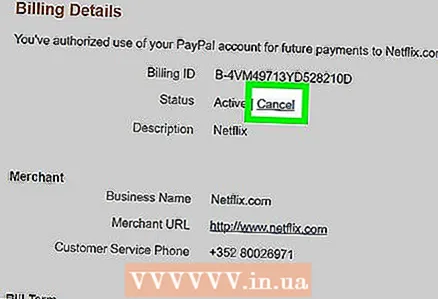 6 Klik på Aflysning. Denne mulighed er på statuslinjen under sektionen Betalingsoplysninger.
6 Klik på Aflysning. Denne mulighed er på statuslinjen under sektionen Betalingsoplysninger.  7 Klik på Jafor at bekræfte dine handlinger. Den almindelige betaling annulleres.
7 Klik på Jafor at bekræfte dine handlinger. Den almindelige betaling annulleres.
Advarsler
- Dette fritager dig ikke fra at betale for kontrakter, du allerede har underskrevet.